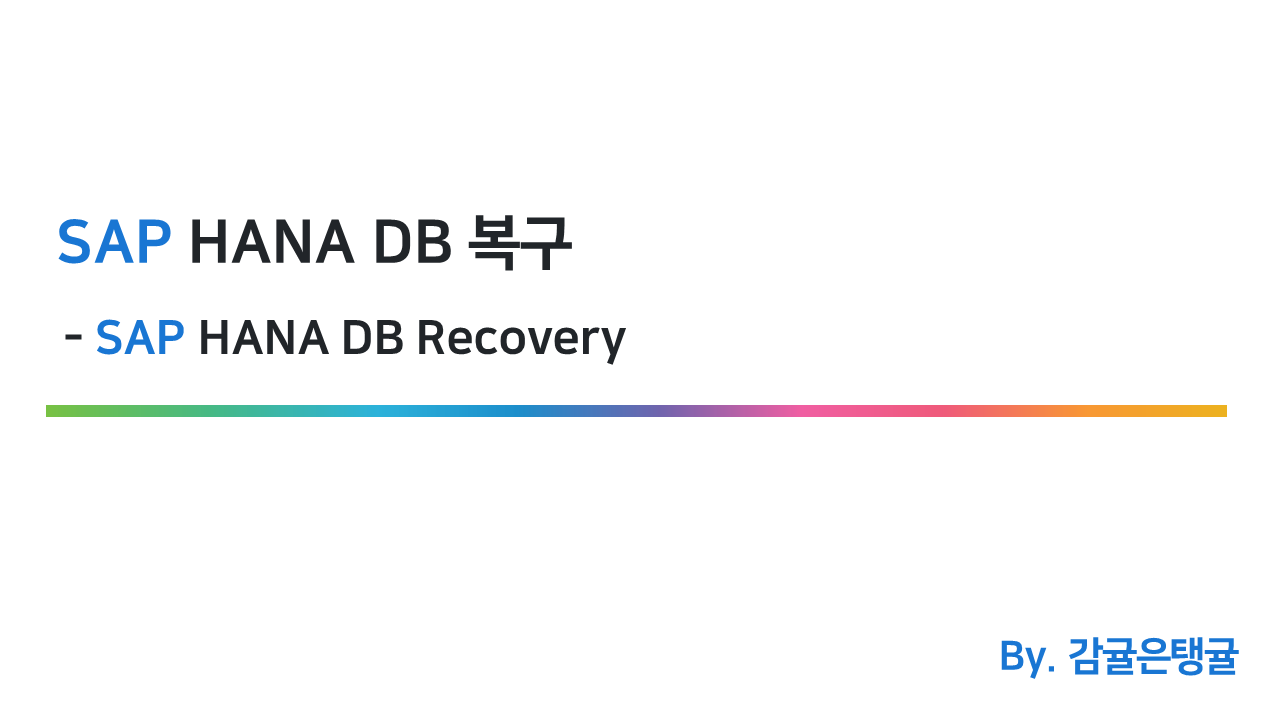Oracle DB 에 이어서 HANA DB 복구 방법에 대해서도 기록한다.
HANA DB 는 백업/복구에 대해서 시간이 매우 짧아졌고, 훨씬 쉽게할 수 있다.
또한 품질 재생성(System Copy) 때와 장애 상황시 복구가 거의 동일하다.
0. DB 백업파일 Restore
DB 백업 파일을 복구할 시스템으로 Restore 한다. 백업 파일의 크기에 따라 충분히 여유로운 파일 시스템으로 Restore 하면 된다.
1. DB 복구
DB 복구는 크게 다음과 같은 방법으로 가능하다.
- hdbsql (RECOVER DATABASE Statement)
- SAP HANA Studio (GUI)
- SAP HANA Cockpit (GUI)
여기서는 SAP HANA Studio 를 사용하여 복구한다.
복구를 위해서는 복구할 시스템의 SYSTEMDB 에 SYSTEM 계정이 필요하다.
1-1. 복구할 시스템 Recovery 메뉴 진입
HANA Studio 랜드스케이프에서 복구할 시스템의 SYSTEM DB 를 오른쪽 클릭하여 다음 메뉴를 선택한다.
Backup and Recovery
-> Recover Tenant Database
1-2. Recovery Type 선택
아래 세가지의 복구 옵션이 주어진다.
- Recover the database to its most recent state
(복구 가능한 가장 최근 시점 복구) - Recover the database to the following point in time
(시간기반 복구_Timebased Recovery) - Recover the database to specific data backup
(특정 백업 파일로 복구)
자신의 상황에 맞게 복구 옵션을 선택하여 진행하면 된다.
여기서는 품질 재생성(System Copy)를 가정하고, 3번 specific data backup (특정 백업 파일을 사용하여 복구)으로 복구를 한다.
1-3. Backup Location 선택
특정 백업 파일을 사용한 복구에는 아래와 같은 두가지 옵션이 주어진다.
- Recover using the backup catalog
(해당 시스템의 백업 카탈로그를 사용한 복구) - Recover without the backup catalog
(백업 카탈로그를 제외하고 백업 파일을 사용한 복구)
품질 재생성(System Copy) 상황으로 QAS DB 에서 PRD 백업 파일을 사용할테니, 2번을 선택한다.
이 후, Destination Type 과 복구할 백업 파일의 위치, 그리고 백업 파일의 Prefix 를 설정한다.
Backup file Prefix 는 보통 Default 값인 COMPLETE_DATA_BACKUP 을 그대로 쓴다.
1-4. Other Settings
보통 Default 값을 쓰는데, 상황에 따라 설정하면 된다.
1-5. Review Recovery Settings
마지막으로 지금까지 설정한 복구 옵션에 대해서 확인한 다음, Finish 버튼을 누르면 복구가 시작된다.
대략 백업 파일이 100GB 일 경우 5분 내외로 복구가 완료된다.
복구가 시작되면 자동으로 DB 가 내려갔다가, 복구가 완료되면 DB 가 다시 올라온다.